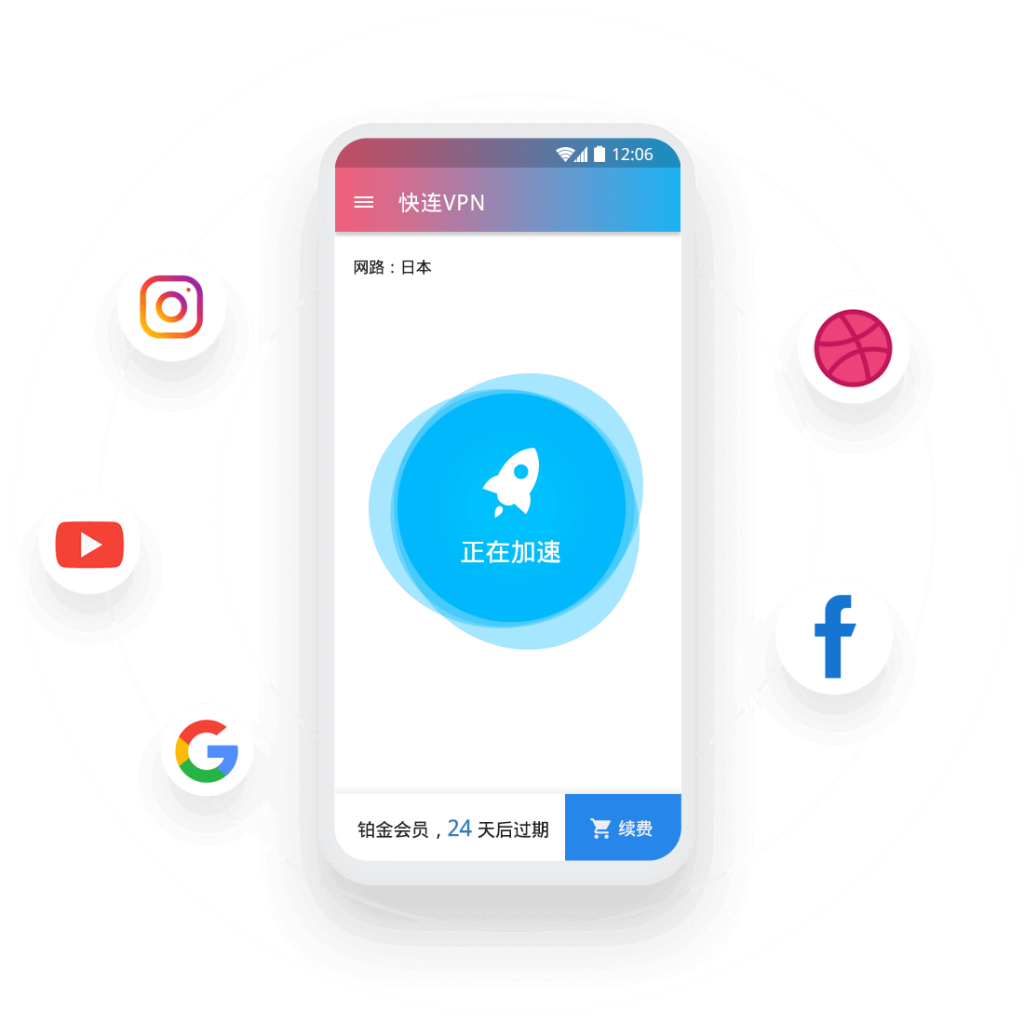1. 访问VPN地址
在手机浏览器输入学校提供的VPN服务器地址(例如:`)。
注:若出现安全证书警告(如“无法验证网站标识”),请选择“继续访问”。
2. 下载安装包
根据页面提示选择“For Mobile Phone”或“安卓版”安装包进行下载。部分学校可能需要手动点击类似“Easy Connect”的下载链接。
3. 安装与权限设置
安装完成后,打开应用并按提示允许相关权限(如网络请求、通知权限等)。
4. 连接VPN
在客户端输入服务器地址(如`vpn..cn`),使用教工号/学号及密码登录。首次登录时需同意网络请求权限。
二、苹果手机/iPad端下载与安装
1. 通过App Store获取客户端
在浏览器输入VPN地址(如`),点击“Easy Connect”跳转至App Store下载该应用。
2. 安装与配置
安装后首次打开时,需允许发送通知权限,并在客户端输入服务器地址(如`)。
3. 登录使用
使用学校统一身份认证的账号密码登录,成功后即可访问校内资源。
注意事项
建议根据所属学校提供的具体VPN地址和操作指南执行,以上步骤综合了多校的通用流程。